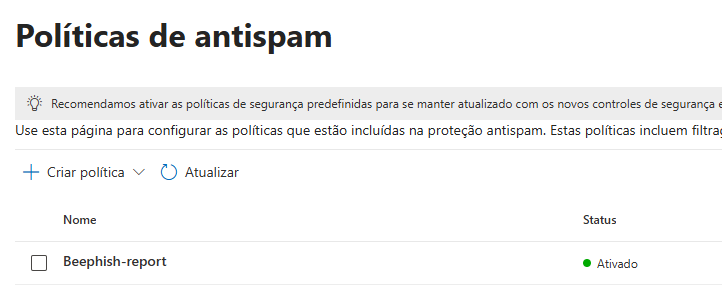Microsoft – Configuração de Report por E-mail
Este documento detalha o processo de configuração do recurso de reporte de phishing por e-mail no ecossistema Microsoft 365, permitindo que colaboradores identifiquem e denunciem mensagens suspeitas diretamente pelo cliente de e-mail.
Configurando regra no outlook
- Acesse o “Outlook web” com a conta de e-mail para report.
- Clique em “Configurações”
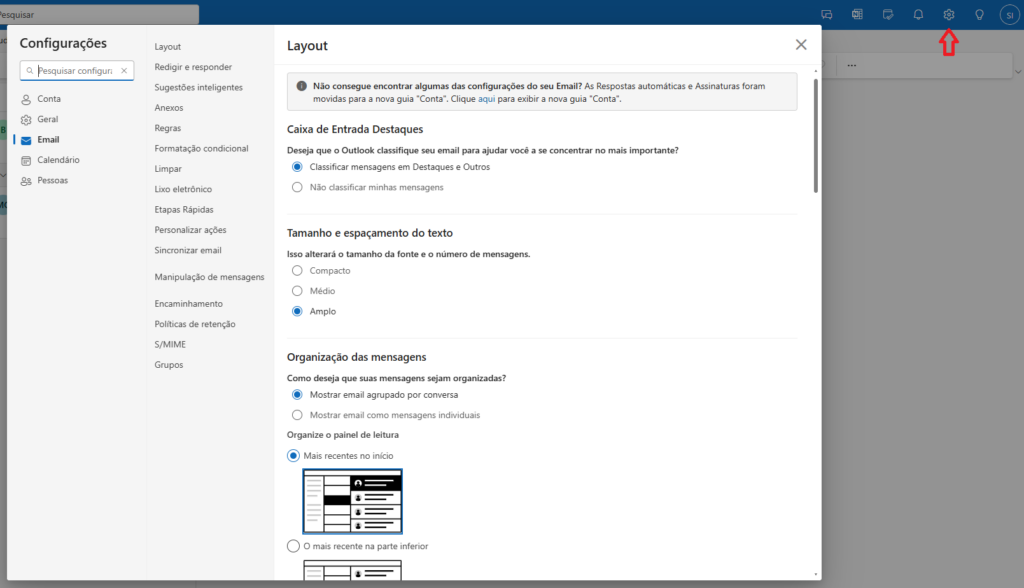
- Clique em “Regras” e em seguida, clique em “Adicionar nova regra”
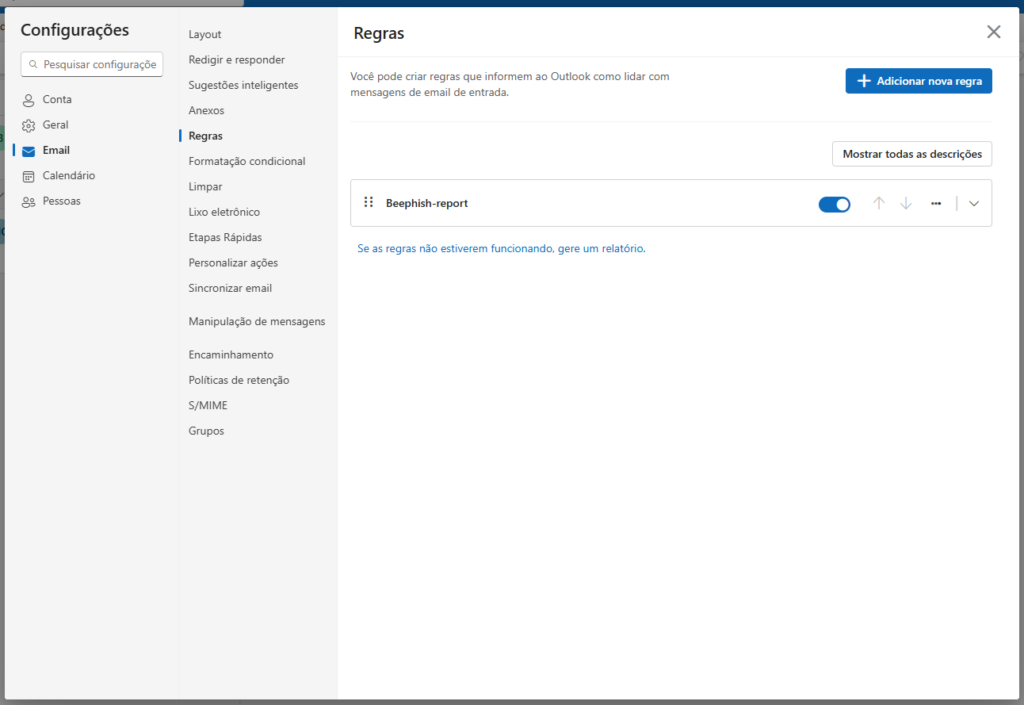
- Preencha as informações da regra.
Nome: Beephish-report
Adicionar uma condição: O cabeçalho da mensagem inclui “X-Mailgun-Sending-Ip-Pool-Name: beephish-sender-ips“
Adicionar uma ação: Encaminhar para “report@beephish.com.br”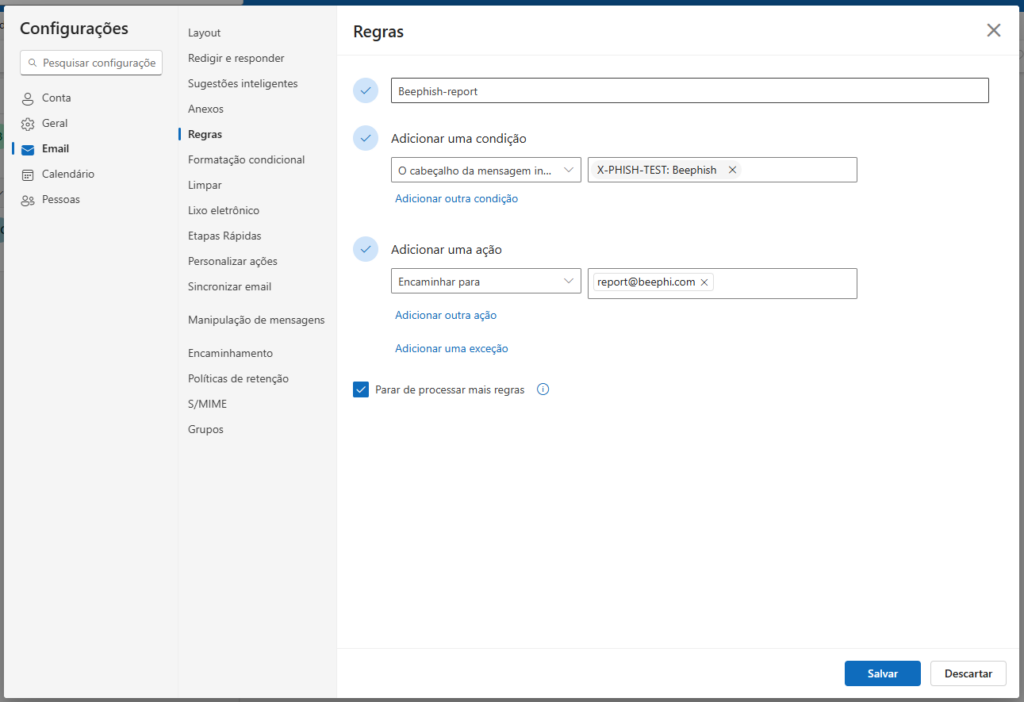
Obs: Com esta regra configurada validando cabeçalho da mensagem ele só irá encaminhar os e-mails de simulação de phishing da plataforma Beephish. - Clique em salvar.
Configurar Política de Antispam
Este documento orienta na configuração de uma política de antispam no Microsoft 365 para permitir que a caixa de e-mail da equipe de Segurança da Informação encaminhe automaticamente e-mails de simulação de phishing para a plataforma Beephish. Esta configuração é restrita a mensagens relacionadas a campanhas simuladas de phishing, garantindo o correto processamento e análise pela plataforma.
- Acesse a console de “Antispam”.
- Clique em “Criar política” e selecione “Outbound”.
- Preencha as informações da Politica.
Nome: Beephish-report, em seguida cliquem em próximo
Usuários: Selecione a caixa que irá receber os report dos colaboradores, em seguida cliquem em próximo
Em “As regras de encaminhamento automático” selecione “Ativado – O encaminhamento está ativo”.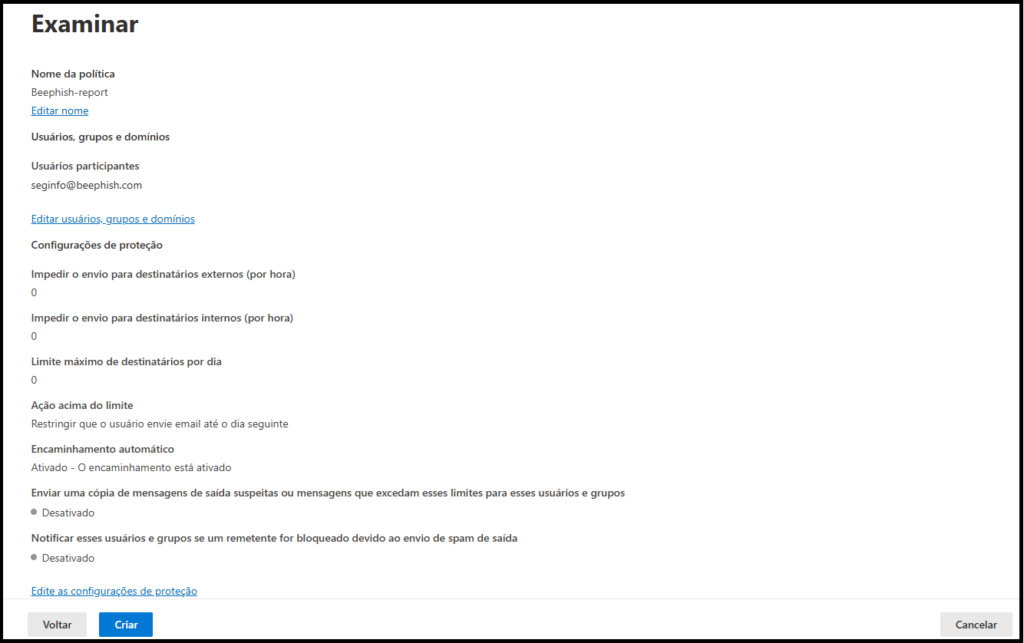
- Clique em “Criar”